Где је икона Ви-Фи на Мац-у? Како то омогућити или сакрити
Баш као и њено име, које потиче од речи хи-фи (висока верност), Ви-Фи(Wi-Fi) икона је универзално препозната и корисници је инстинктивно траже на својим рачунарима и уређајима. Али шта ако Ви-Фи(Wi-Fi) икона недостаје на вашем Мац(Mac) -у ? Како то можете омогућити? Или га можда не користите толико и желите да га сакријете? Ево како да омогућите или онемогућите Ви-Фи(Wi-Fi) икону у мацОС-у:
НАПОМЕНА:(NOTE:) Овај водич покрива мацОС Мојаве(Mojave) или новији. Функције дељене у нашем водичу можда неће радити на старијим верзијама мацОС-а. Да бисте проверили своју верзију мацОС-а, прочитајте Коју верзију мацОС-а имам?(What version of macOS do I have?)
Како омогућити Ви-Фи икону на мацОС-у
Икона Ви-Фи пружа најбржи начин за управљање вашим Ви-Фи везама. Подразумевано, икона Ви-Фи се приказује на траци менија вашег Мац(Mac) -а, у горњем десном делу екрана.

Алтернативно, ако је ваш Ви-Фи(Wi-Fi) искључен, икона Ви-Фи(Wi-Fi) на мацОС-у изгледа мало другачије.
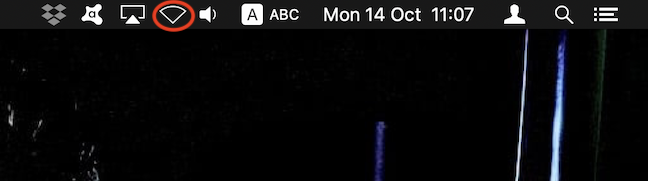
Ако се ова икона не приказује у вашој траци менија, морате је омогућити. Да бисте то урадили, кликните или тапните на Аппле(Apple) лого, а затим на Системске поставке(System Preferences) .
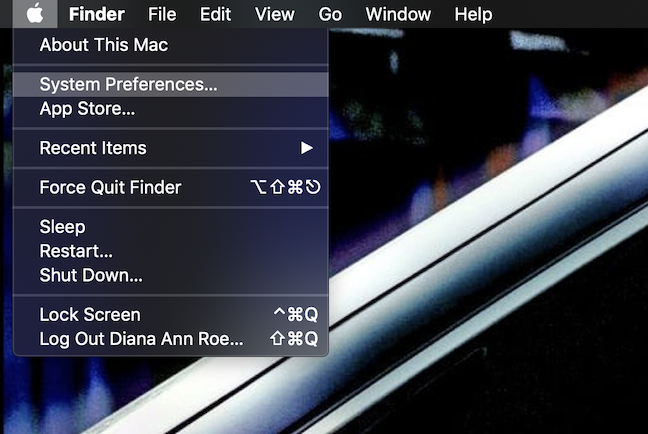
У прозору Системске поставке(System Preferences) кликните или додирните Мрежа(Network) .

Изаберите Ви-Фи(Wi-Fi) са листе на левој страни прозора тако што ћете кликнути или тапнути на њега.
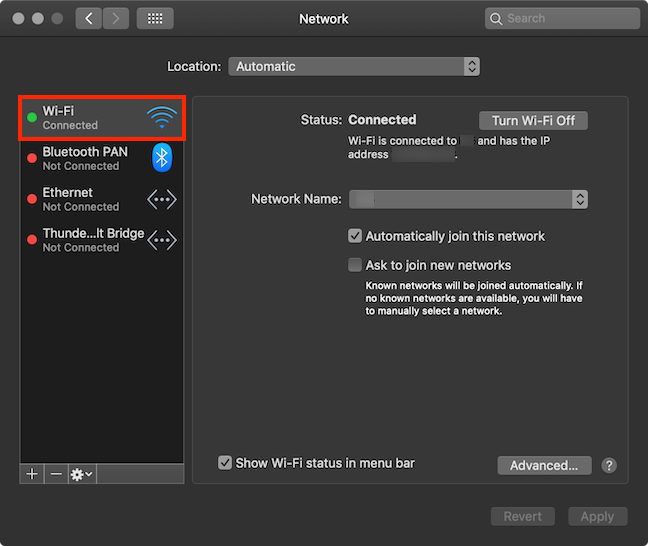
Означите поље за потврду на дну, поред „Прикажи Ви-Фи статус на траци менија("Show Wi-Fi status in menu bar) . “ Ви-Фи(Wi-Fi) икона се затим појављује на траци менија на вашем Мац(Mac) -у .
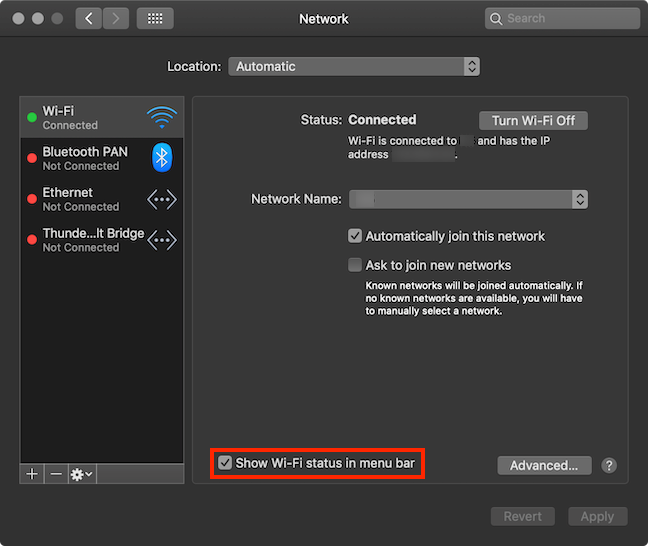
Затворите прозор Мрежа(Network) и готови сте.
САВЕТ:(TIP:) Ако Ви-Фи(Wi-Fi) није приказан на листи мрежа, кликните или додирните дугме + (plus sign) на дну окна са леве стране и појавиће се прозор. Притисните стрелице поред Интерфејс(Interface) , изаберите Ви-Фи(Wi-Fi) , а затим унесите назив за своју Ви-Фи услугу. Када завршите, кликните или додирните дугме Креирај(Create) .
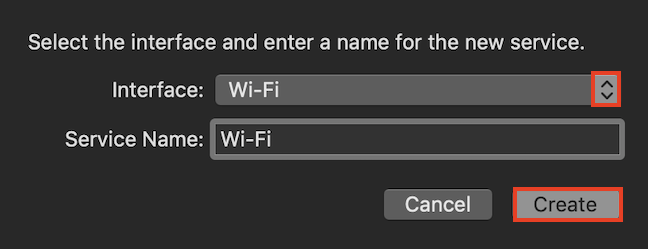
Како сакрити Ви-Фи икону на мацОС-у
Сматрамо да је Ви-Фи(Wi-Fi) икона неопходна, јер можете на први поглед да кажете статус своје везе, а истовремено можете да укључите или искључите своју Ви-Фи(Wi-Fi) мрежу и пређете на другу мрежу са само два клика или додира. Зато не препоручујемо да га онемогућите. Међутим, ако не можете да преживите још један дан гледајући га, а само морате да га сакријете, кликните или додирните Аппле(Apple) лого, а затим и Систем Преференцес(System Preferences) .

У Системским подешавањима(System Preferences) кликните или додирните Мрежа(Network) .
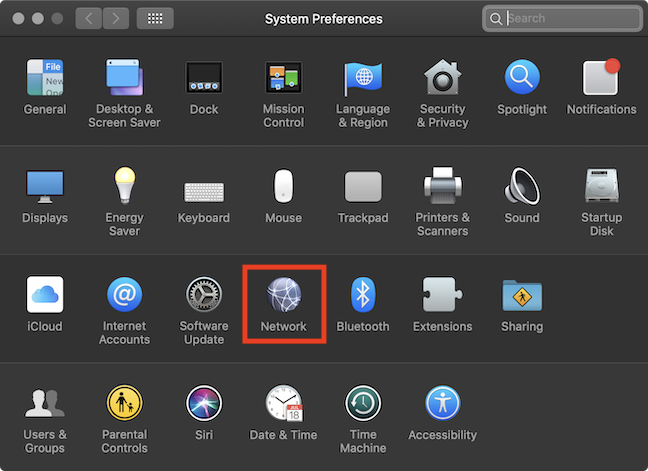
Уверите се да је Ви-Фи(Wi-Fi) изабран на листи са леве стране, тако што ћете кликнути или тапнути на њега.

Затим опозовите избор у пољу за потврду „Прикажи Ви-Фи статус на траци менија“("Show Wi-Fi status in menu bar") на дну прозора и икона Ви-Фи ће одмах нестати са траке менија.

Затворите прозор Мрежа(Network) и наставите да користите свој Мац.
Колико често користите икону Ви-Фи?
Иако је неки од нас не користе тако често, икона Ви-Фи је као Хајмдал(Heimdall) из филмова о Тхору(Thor) : прилично занемарена, све док није била очајнички потребна. И, као и Хајмдал(Heimdall) , држи капију ка другим световима и људима. Док смо писали овај водич, онемогућили смо нашу Ви-Фи икону и осећало се као да нешто недостаје на траци менија. Шта је са вашим Мац-ом(Mac) ? Да ли је видљива ваша Ви-Фи икона? Колико често га користите? Оставите нам коментар испод и хајде да разговарамо.
Related posts
3 начина да се повежете на Ви-Фи на Мац-у
Како променити радну групу на Мац-у, у 4 корака
Како да се пријавите на свој АСУС рутер: Четири начина на који раде -
Како да пронађем ИП адресу свог рутера? Комплетан водич -
Како пронаћи и променити МАЦ адресу на вашем иПхоне-у (или иПад-у)
2 начина да ажурирате фирмвер на ТП-Линк Ви-Фи 6 рутеру -
Како да подесите ТП-Линк ОнеМесх Ви-Фи 6 рутере и прошириваче домета
Како се повезати на Ви-Фи у оперативном систему Виндовс 11 -
Шта је АСУС АиМесх мрежа и како је направити? -
Како направити приступну тачку за Виндовс 11 -
Шта је ДХЦП? Како то функционише?
6 начина да вратите оригиналну МАЦ адресу ваше мрежне картице
Инсталирање УСБ бежичног адаптера на стони рачунар
7 начина на које АСУС родитељски надзор штити вашу децу
8 начина да пронађете своју ИП адресу у Виндовс-у (све верзије)
АСУС АиПротецтион: укључено или искључено? Повећајте безбедност вашег рутера!
Како да подесите родитељски надзор на АСУС рутеру -
7 начина да пронађете своју МАЦ адресу у Виндовс-у -
Конфигуришите ПППоЕ везе на свом ТП-Линк Ви-Фи 6 рутеру
Како приступити Виндовс 7 и Виндовс 8 заједничким фасциклама са Мац ОС Кс-а
